יש מספר עצום של וירוסים המונעים גישה למערכת ההפעלה או לחלק מתפקידיה. אתה צריך לדעת כיצד להיפטר מתוכניות זדוניות כאלה בעצמך.
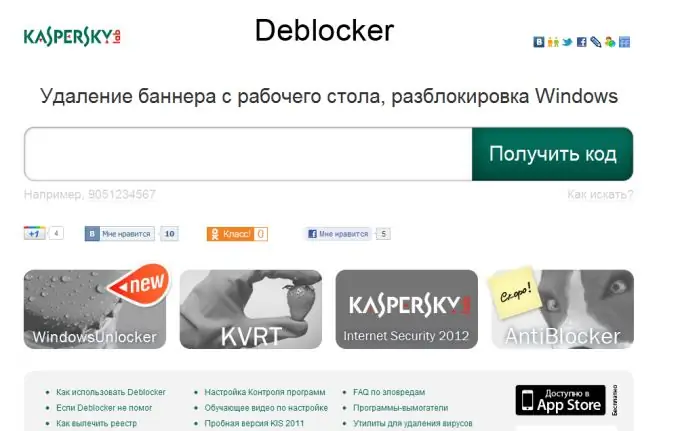
זה הכרחי
גישה לאינטרנט, LiveCD
הוראות
שלב 1
אחת הדרכים הנפוצות והמהירות ביותר להסרת חלון וירוס היא הזנת הקוד הנכון. מטבע הדברים, אתה לא צריך לנסות למצוא את השילוב הנכון בעצמך. החיסרון בשיטה זו הוא שאתה זקוק לטלפון נייד או מחשב עם גישה לאינטרנט.
שלב 2
פתח את אתר האנטי-וירוס של קספרסקי על ידי לחיצה על הקישור https://support.kaspersky.com/viruses/deblocker או https://sms.kaspersky.com. בשני האתרים יש שדות להזנת מספר טלפון. העתק את המספר המצוין בבאנר הפרסום לשדות אלה ולחץ על כפתור "קבל קוד"
שלב 3
הזן את השילובים שהציעה המערכת בשדה חלון החסימה. אם אף אחת מהאפשרויות לא עלתה, חזור על השלבים שנעשו על ידי לחיצה על הקישו
שלב 4
בנוסף להזנת מספר טלפון, נסה למצוא את חלון הפרסום המוצג על המסך שלך בגלריית הבאנרים הפופולריים ביותר.
שלב 5
למרבה הצער, אם הנגיף שהדביק את מערכת ההפעלה שלך חדש יחסית, לא תוכל למצוא את הקוד הנכון עבורו. במקרים כאלה אנו ממליצים להשתמש בתקליטורי שחזור מערכת.
שלב 6
אם אתה משתמש ב- Windows XP, תצטרך Reanimator או LiveCD. התקן אותו בכונן והפעל את המחשב. מצא את תפריט שחזור המערכת והתחל בתהליך השחזור.
שלב 7
אם אתה משתמש ב- Windows Seven (Vista), דיסק ההתקנה המכיל את הארכיון של מערכת ההפעלה הזו יתאים עבורך. הפעל את תוכנית הגדרת מערכת ההפעלה.
שלב 8
המתן עד שיופיע החלון עם תפריט "אפשרויות שחזור מתקדמות". עבור לתפריט זה והפעל את הפריט "תיקון אתחול". הפעל מחדש את המחשב לאחר השלמת תהליך זה. מטבע הדברים, אינך צריך להתקין מחדש את כל מערכת ההפעלה.






